Se você está procurando uma câmera portátil, mas em dispositivos móveis, não há como errar ao escolher um iPhone. A versão mais recente da câmera do iOS fornece uma imagem extra nítida com baixa velocidade do obturador toda vez que você captura uma imagem. Às vezes, desejamos usar a imagem para outros fins, como imprimi-la como decoração. Sua imagem pode estar pronta para papel de parede se você alterar sua dimensão para atender às suas preferências. No entanto, nem todos os redimensionadores de fotos fornecem um resultado preciso no final da saída. Quer saber como redimensionar uma imagem no iPhone precisamente? Nesse caso, você deve manter a bola rolando enquanto apresentamos a você os melhores redimensionadores de fotos que você pode usar em seu iPhone com tutoriais sobre cada aplicativo.

Seu iPhone é um poderoso dispositivo móvel que captura qualquer coisa visível a olho nu com alta qualidade. Além disso, fornece um editor de imagens que pode ser usado para editar a imagem que você possui em seu dispositivo. Redimensionar a imagem com Fotos é uma tarefa fácil neste editor nativo. No entanto, não há opções disponíveis para redimensionar a imagem com precisão. Portanto, se você deseja redimensionar uma foto para papel de parede do iPhone, siga as etapas abaixo para ensiná-lo a fazer isso de maneira eficaz.
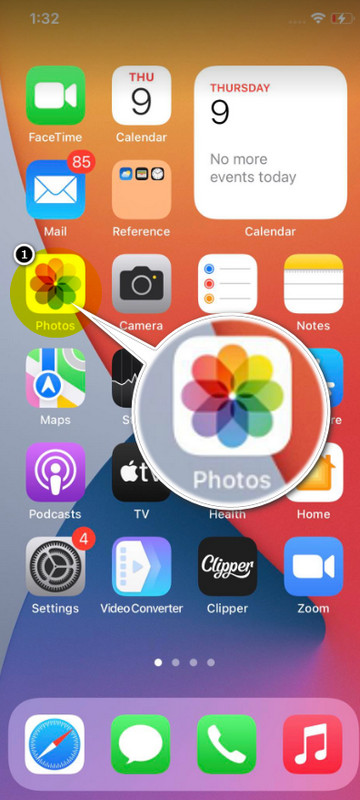
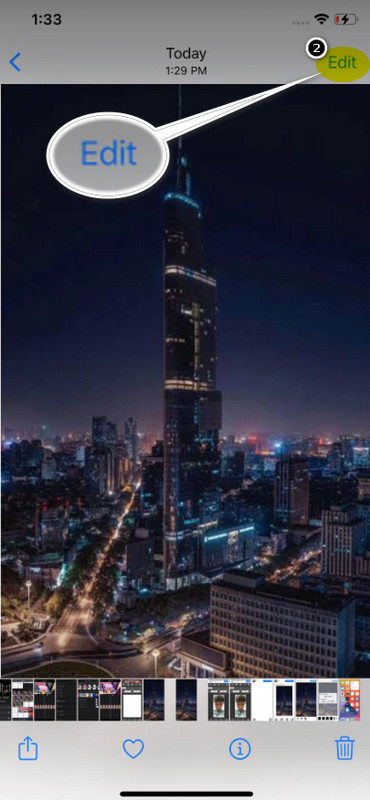
Adicional: Se quiser redimensionar a imagem automaticamente, o Auto opção apresentada acima irá redimensionar automaticamente a imagem. Se essa não for a dimensão que deseja alcançar, você pode tocá-la novamente para reverter as alterações.
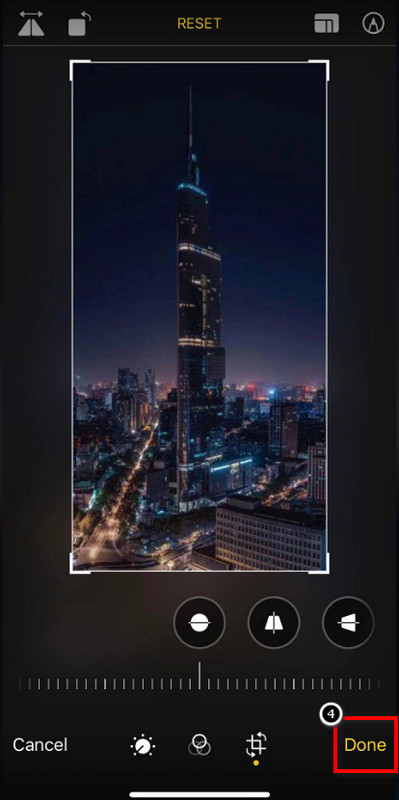
O primeiro da nossa lista é o melhor aplicativo que você pode usar para redimensionar uma foto no seu iPhone sem baixar o aplicativo na AppStore, mas você pode acessá-lo em seu mecanismo de busca: o Aiseesoft Image Upscaler Online. Esta ferramenta pode ajudá-lo a mudar sua dimensão automaticamente com o suporte de sua tecnologia AI. Se você usar este software para melhorar imagens, terá opções para redimensionar a imagem, até 800%. Além disso, você não precisaria baixar o instalador porque ele pode ser acessado em seu navegador da web. Quer saber a eficácia dessa ferramenta? Existe uma única maneira de descobrir, que é testando; siga os Passos abaixo para saber como usá-lo.

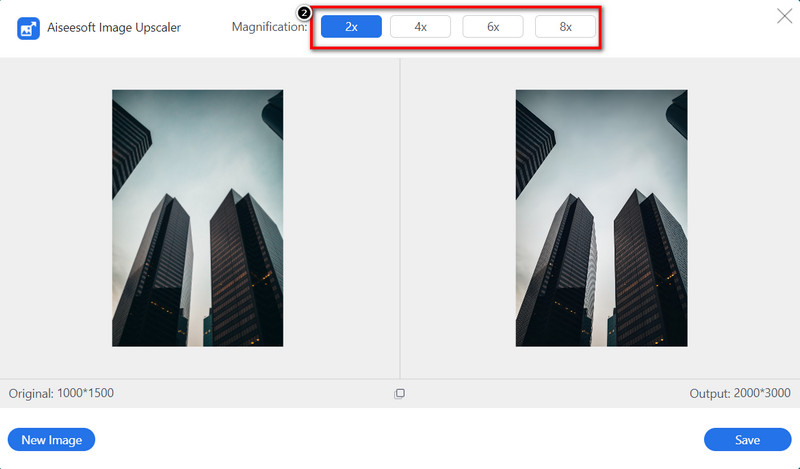
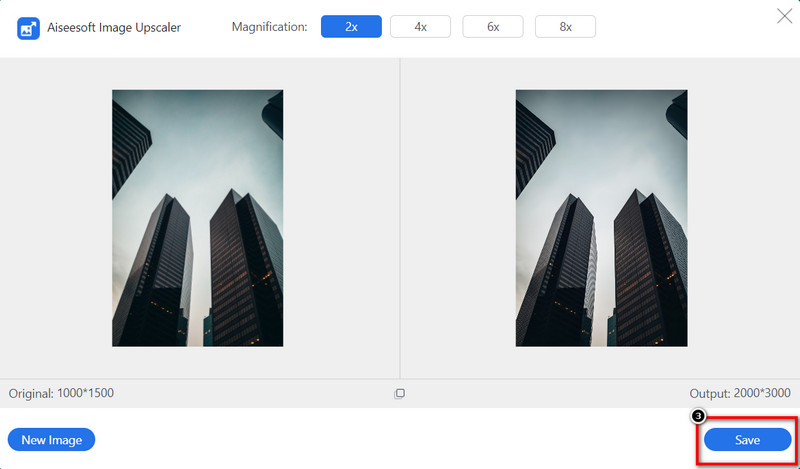
Leitura Prolongada:
Tamanho da Imagem é um dos aplicativos de redimensionamento de imagens mais conhecidos que você pode usar para alterar a dimensão da imagem para ajustá-la de acordo com suas necessidades, sem limitações. Você pode baixar este aplicativo gratuitamente na Appstore depois de visitá-lo, e é o redimensionador de imagem de nível um que você pode baixar. Ao contrário do Photos, você pode digitar a altura e largura da imagem que deseja alcançar, e isso mudará precisamente o tamanho da imagem que você deseja. Embora a ferramenta seja gratuita para download e uso, anúncios irritantes serão exibidos na tela assim que você usá-la. Se você não se importa com os anúncios, pode seguir como redimensionar uma foto no seu iPhone usando este aplicativo.

Redimensionar - Redimensionar Imagem é o segundo redimensionador de imagem mais escolhido no iPhone de acordo com o arranjo na App Store. Este aplicativo pode ajudá-lo a editar a proporção, como o primeiro aplicativo para download mencionado neste artigo. Mas com isso, você pode escolher diferentes dimensões pré-construídas para 240, 320, 480, 640, 800 e mais que já possuem um tamanho em cada. Com este aplicativo, você também pode recortar sua imagem, se desejar. No entanto, a interface desta ferramenta é branda e a cor que ela suporta não é nada atraente. Ele também tem anúncios depois de iniciá-lo. Mas se você quiser usar este aplicativo e estiver procurando um tutorial sobre como redimensionar uma imagem no iPhone, pode ler as informações listadas abaixo.
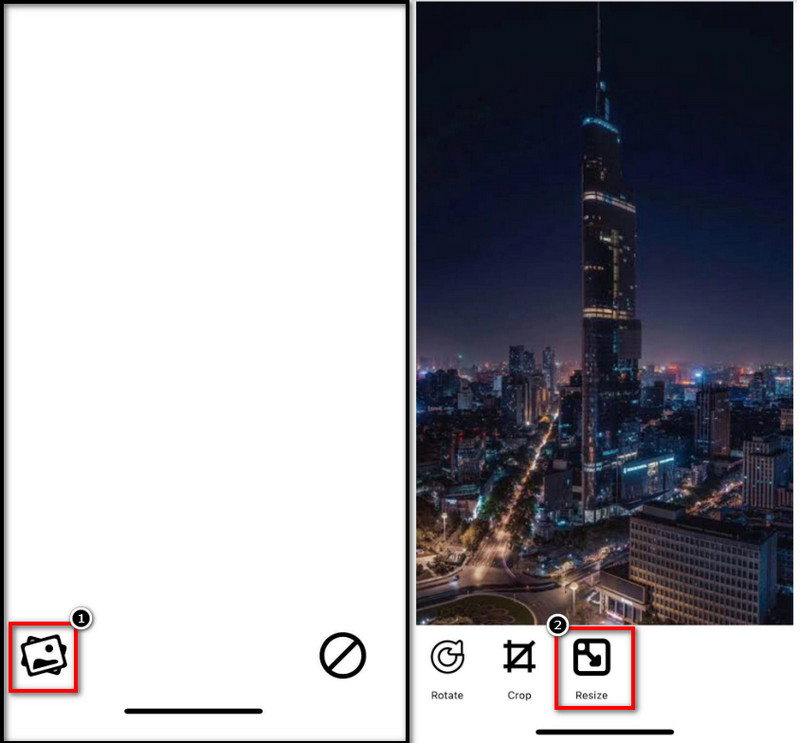
Opcional : Se você deseja obter um redimensionamento exato na imagem, pode escolher as outras opções disponíveis abaixo, escolher entre elas e deslizá-las se desejar ver a outra opção.
É seguro usar o Aiseesoft Image Upscaler Online no iPhone?
É seguro de usar; você pode tentar pesquisar seu domínio e certificado SSL para confirmar se a ferramenta online é legítima ou não. Não tenha medo de acessar este software, pois não contém malware ou vírus que possam infectar seu iPhone.
Posso reverter a imagem que redimensionei no Fotos?
Depois de redimensionar a imagem em Fotos, você ainda pode revertê-la ao estado original da imagem. Abra as Fotos, clique na imagem que deseja reverter, clique em Editar e clique em Reverter.
O corte é um redimensionador de imagem eficaz?
Se você deseja cortar a imagem em cortes menores, a imagem pode ajudá-lo. Mas se você quiser alterar a proporção de uma imagem, o corte não ajudará.
Conclusão
Como redimensionar imagens no iPhone é resolvido com o editor de imagens nativo que você pode acessar no seu iPhone, que é o Fotos e as três alternativas que você pode usar. Embora listemos os aplicativos e ferramentas que você pode usar, ainda está em suas mãos quais ferramentas você usaria. Este blog te ajudou? Esperamos cobrir todas as informações que você precisa saber neste artigo. Se sentirmos falta de alguma informação, você pode deixar um comentário abaixo e vamos conversar sobre isso.
Alterar resolução da imagem
Aumente a resolução da imagem no iPhoneAumentar a resolução da imagemConverta a resolução da imagem de baixa para alta onlineAumente a resolução da imagem no PhotoshopAumente a resolução da foto online grátisFaça a foto se tornar HDAlterar a resolução da imagem no AndroidAumentar imagem para 4K
O Blu-ray Player é um reprodutor poderoso que pode reproduzir discos Blu-ray, pastas Blu-ray, discos DVD/pastas/arquivos ISO, atuando como reprodutor de mídia comum para qualquer arquivo de vídeo HD/SD.
100% seguro. Sem anúncios.
100% seguro. Sem anúncios.